在处理日常办公文档时,我们偶尔会遇到一些令人费解的错误提示,mswrd632.wpc无法启动”便是之一,这个错误通常出现在尝试打开一个由极早期版本的Microsoft Word(如Word 6.0/95)创建的文档时,它不仅打断了我们的工作流程,更可能让我们担心宝贵的历史数据是否已经损坏,本文将深入探讨这一错误的本质,剖析其背后的原因,并提供一套由浅入深、结构清晰的解决方案,帮助您彻底摆脱困扰,顺利访问那些尘封的文档。
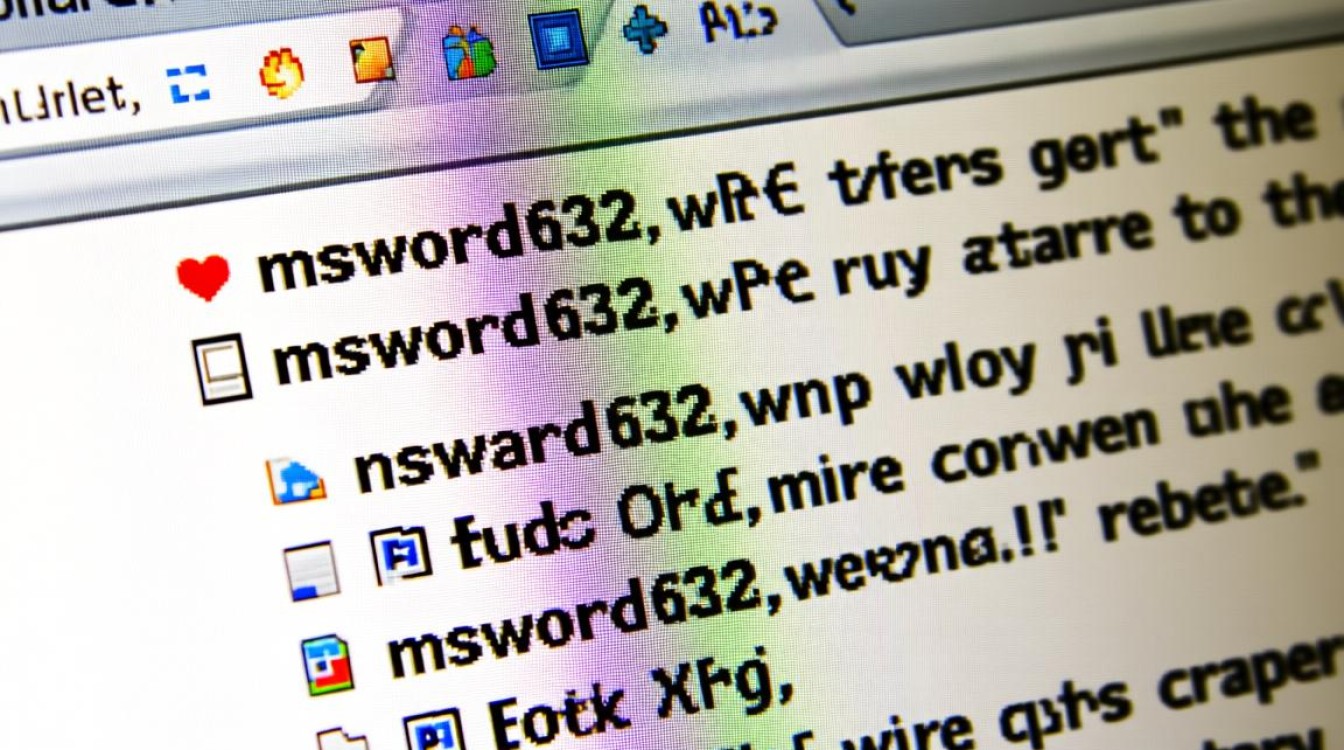
深入理解:mswrd632.wpc 是什么?
要解决问题,首先需要理解问题的根源。mswrd632.wpc 文件并非病毒或恶意软件,而是Microsoft Office套件中一个至关重要的文本转换器组件,它的全称可以理解为“Microsoft Word 6.0 Converter”,其主要职责是在现代版本的Word(如Word 2016, 2019, 或Microsoft 365)与古老的Word 6.0/95格式文件之间架起一座沟通的桥梁。
在90年代,Word 6.0/95格式非常流行,随着软件技术的飞速迭代,微软引入了更先进的.doc和.docx格式,为了确保向后兼容性,让用户依然能够打开二十多年前的旧文档,微软在后续的Office版本中保留了这些旧格式的转换器,当您双击一个.doc文件(特别是极早期的版本)时,Word会自动调用mswrd632.wpc来“翻译”文件内容,使其能在新环境中正确显示。
“无法启动”这个错误,意味着这座“桥梁”在Word尝试调用时发生了断裂,问题不在于您的文档本身,而在于负责转换工作的这个“翻译官”程序出现了故障。
问题根源:为何会出现此错误?
mswrd632.wpc转换器失灵的原因多种多样,通常可以归结为以下几个方面:
- 转换器文件损坏: 这是最常见的原因,由于系统更新、软件安装/卸载过程中的意外,或者硬盘错误,都可能导致
mswrd632.wpc文件本身数据损坏,无法被正常加载。 - 注册表项错误: Windows注册表记录了系统中所有软件和组件的配置信息,如果与
mswrd632.wpc相关的注册表键值发生错误、丢失或指向了不正确的路径,Word在寻找该转换器时就会失败。 - Office程序安装不完整或损坏: 整个Office套件的安装如果存在问题,其内部的转换器组件自然也无法幸免,这可能源于一次失败的更新或不完整的安装过程。
- 安全软件的误报与拦截: 某些杀毒软件或安全防护工具,由于
mswrd632.wpc是一个较为陈旧的文件,其行为模式可能不符合现代安全标准,从而被错误地识别为潜在威胁并对其进行隔离或删除。
解决方案:从简到繁,逐步排查
面对这一问题,我们不必惊慌,按照以下步骤,从最简单、风险最低的方法开始尝试,绝大多数情况都能得到解决。
重命名转换器文件(最推荐)
这是最有效且风险最低的解决方案,其原理是让Word找不到这个有问题的转换器,从而迫使其使用一个更通用、更稳定的内置转换器来打开旧文档。

- 关闭所有Office程序。
- 打开“文件资源管理器”,导航到Office的安装目录,路径通常为:
C:Program Files (x86)Microsoft OfficerootOfficeXX
(注意:OfficeXX中的XX代表您的Office版本号,例如Office16对应Office 2016/2019/365,Office15对应Office 2013,如果找不到,可以在C:Program Files (x86)Microsoft Office下搜索mswrd632.wpc文件。) - 在该文件夹中,找到名为
mswrd632.wpc的文件。 - 右键点击该文件,选择“重命名”,将其修改为
mswrd632.wpc.old(或任何其他非.wpc后缀的名称)。 - 完成重命名后,重新启动Word,再次尝试打开之前报错的文档。
这个方法相当于告诉Word:“别用那个专门的翻译官了,你自己想办法看懂吧。”Word自带的通用引擎足以处理这些旧文件。
修复Office安装
如果重命名文件无效,可能是Office整体安装存在问题,修复功能可以检测并修复损坏的组件。
- 打开Windows的“控制面板”,选择“程序和功能”(或在Windows 10/11中,进入“设置” > “应用” > “应用和功能”)。
- 在程序列表中找到您的Microsoft Office套件(Microsoft 365 Apps for enterprise”)。
- 右键点击它,选择“更改”或“修改”。
- 在弹出的窗口中,您会看到“快速修复”和“联机修复”两个选项,首先尝试“快速修复”,它耗时较短。
- 如果快速修复无效,再回来执行“联机修复”,此选项会重新下载所有必要的文件,过程较长但更彻底。
检查安全软件设置
回想一下错误发生的时间点,是否恰好与杀毒软件的扫描或更新有关?
- 暂时禁用您的第三方杀毒软件或Windows Defender。
- 尝试重新打开那个旧文档。
- 如果可以打开,说明确实是安全软件的误判,您需要在安全软件的设置中,将
mswrd632.wpc文件或其所在目录添加到“排除列表”或“信任区域”,然后重新启用安全软件。
编辑注册表(高级用户)
警告:修改注册表有风险,操作前务必备份!错误的修改可能导致系统不稳定。
此方法旨在清除错误的注册表项,让Office在下次启动时重建正确的配置。
- 按下
Win + R键,输入regedit并回车,打开注册表编辑器。 - 在地址栏中,复制并粘贴以下路径,然后回车:
HKEY_LOCAL_MACHINESOFTWAREMicrosoftShared ToolsText ConvertersImportMSWord6.wpc - 在右侧窗口,找到名为
Path的键值,检查其路径是否正确指向了您Office安装目录下的mswrd632.wpc文件,如果不正确,可以修改它;或者,为了彻底解决,可以直接右键点击MSWord6.wpc这个项,选择“删除”。 - 删除后,关闭注册表编辑器,重启电脑,Office在下次需要时可能会尝试重建此项。
备用方案与未来预防
如果以上所有方法都宣告失败,您还可以考虑:
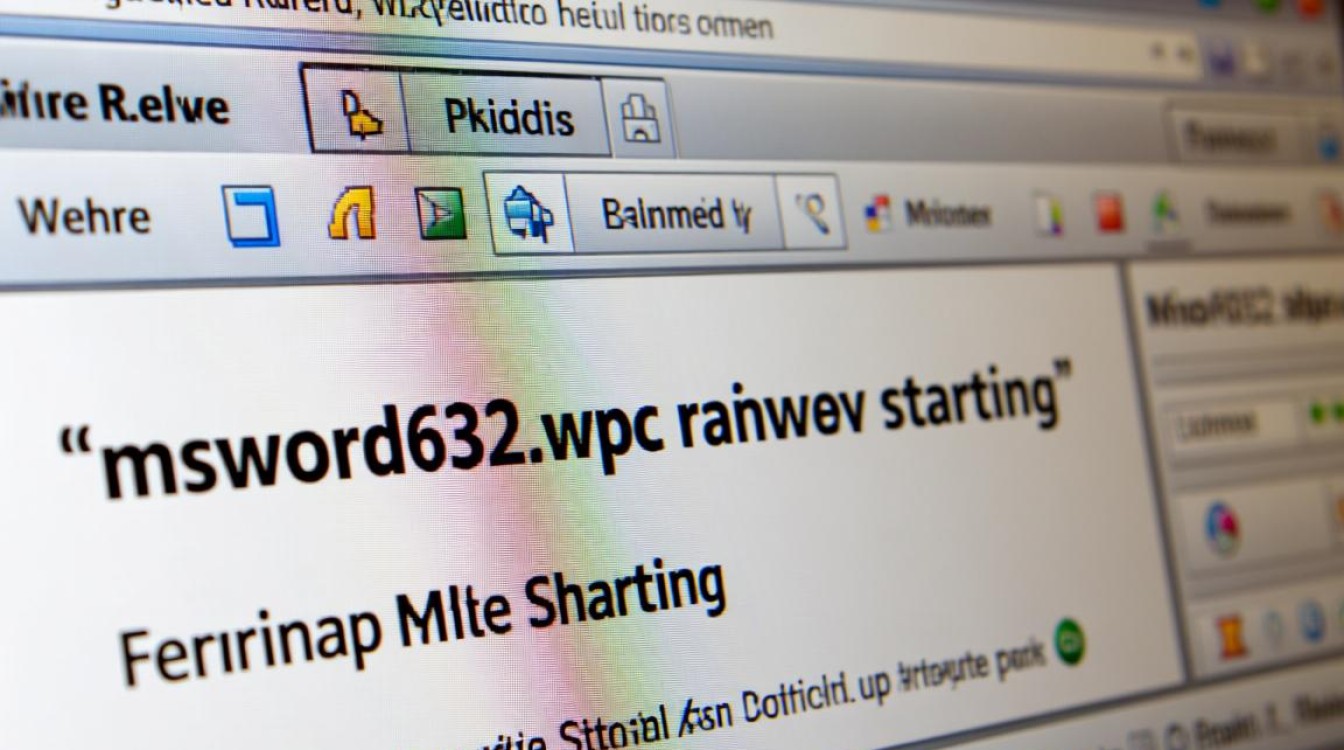
- 使用在线转换工具: 将旧文档上传到一些免费的在线文档转换网站,将其转换为
.docx格式后再下载。 - 寻找旧版Word: 在一台安装了Word 2003或更早版本的计算机上打开文件,然后另存为新格式。
为避免未来再次遇到类似问题,建议在成功打开旧文档后,立即使用“文件” > “另存为”,将其保存为现代的.docx格式,这不仅能确保兼容性,还能利用新格式带来的更好压缩率和稳定性。
相关问答FAQs
出现“mswrd632.wpc无法启动”错误,是否意味着我的旧文档已经永久损坏了?
解答: 不一定,在绝大多数情况下,这个错误指向的是转换器程序本身的问题,而不是文档数据本身的损坏,您的文档文件很可能完好无损,只是现代Word缺少一把能够打开它的“钥匙”,通过上述方法,尤其是重命名转换器文件的方法,通常都能成功让Word绕过故障环节,读取到文档内容。
为什么我使用的是最新的Microsoft 365,还会遇到这种听起来很古老的问题?
解答: 这正是微软为了实现“向后兼容性”所做的努力,新版Office为了能打开用户几十年前创建的文件,依然捆绑了这些古老的转换器组件,这些旧组件与现代操作系统和硬件环境的兼容性会逐渐降低,或者在系统更新过程中发生冲突,从而引发故障,使用新软件遇到旧问题,实际上是新旧技术交替时一种难以避免的兼容性挑战。
【版权声明】:本站所有内容均来自网络,若无意侵犯到您的权利,请及时与我们联系将尽快删除相关内容!

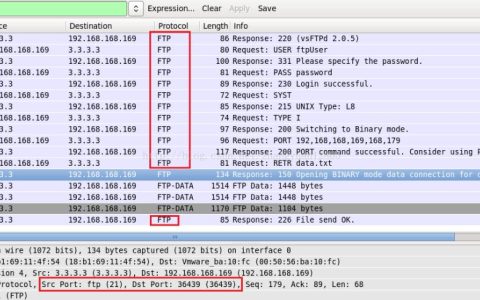

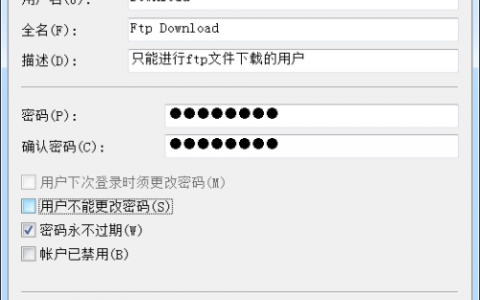
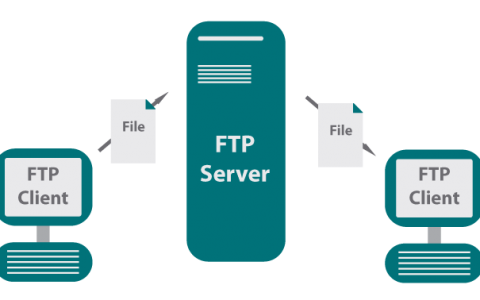

发表回复